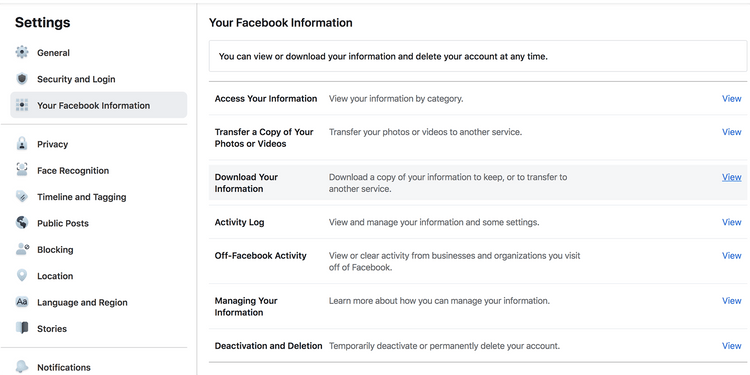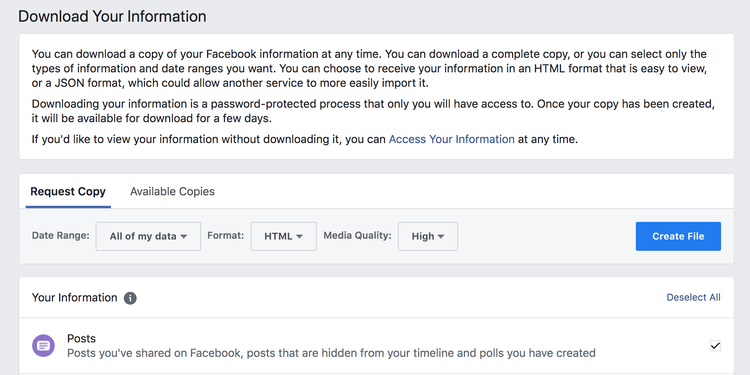Folk frågar oss ofta hur de kan slå ihop två eller flera Facebook -konton.
Nu får inte dina förhoppningar upp! Sanningen är att Facebook -konton inte kan slås samman. Det finns dock alternativa lösningar. Allt som krävs är lite förberedelse och tålamod.
Även om Facebook inte ger ett sätt att automatiskt slå ihop alla dina vänner, foton, statusuppdateringar, incheckningar eller annan information,
Du kan kombinera delar av dina konton manuellt. Allt som krävs är lite förberedelse och tålamod.
Tyvärr kommer du inte att kunna migrera eller återskapa all din data.
Steg 1: Massnedladdning av din Facebook -data
Som ett första steg rekommenderar vi att du Massnedladdning av din Facebook -data .
Denna procedur kan ta lite tid och arkivet fungerar som en liten backup om du bestämmer dig för att inaktivera eller radera ditt konto.
Tyvärr kommer det inte att vara till stor hjälp för att få tillbaka data. I korthet ,
- Gå till Inställningar och säkerhet.
- Lokalisera Din Facebook -information från vänster sidofält.
- Klick ett erbjudande bredvid platsen säger du Ladda ner din information.
Detta leder dig till en sida där du kan ladda ner din information och få en kopia av vad du har delat på Facebook. - För att ladda ner all din data,
- Lokalisera alla mina uppgifter av gurka räckvidden timlig,
- och välj Samordna ladda ner,
- och välj Mediekvalitet ،
- och klicka skapa en fil .
Det är här du måste ha tålamod. Beroende på storleken på dina huvudsakliga och utökade arkiv och hur många andra arkiv som finns i kön kan det ta lite tid. Och med det menar vi några timmar.
Observera att du måste ladda ner all historik som visas om du vill ha en fullständig säkerhetskopia av ditt konto.
Även om dina privata foton ska ingå i arkivet, måste du fortfarande Ladda ner dina Facebook -foton och videor separat. Denna procedur är inte bara en annan säkerhetskopia, den är också snabbare och kan ge dig fler alternativ.
Steg 2: Återställ dina vänner
Som vi nämnde ovan kommer du inte att kunna återställa eller migrera all din data inklusive dina vänner. Du måste manuellt lägga till vänner till ditt nya konto.
Tyvärr är det inte möjligt att exportera dina Facebook-vänner till ett tredjepartskonto och sedan importera dem till ett nytt Facebook-konto.
Du kan dock importera kontakter från din smartphone. Så om du har kontaktuppgifterna för de flesta av dina vänner på konton utanför Facebook kan du använda en liten genväg:
- Öppna Facebook -appen för Android eller iOS.
- Klicka på de tre horisontella linjerna i det övre högra hörnet,
- Gå till Inställningar> Media och kontakter ،
- Gör det möjligt Kontinuerlig laddning av kontakter .
Detta kommer hela tiden att ladda upp kontakter från din telefon till Facebook och hjälpa dig att hitta dina saknade vänner.
Steg 3: Återställ din Facebook -kontodata
Här kommer den stora besvikelsen. Det finns inget sätt att ladda upp eller importera ditt arkiv för att återställa eller överföra data från ditt gamla Facebook -konto till ditt nya konto. Vad du än vill återställa måste du göra (halv) manuellt. För närvarande fungerar arkivet bara som en personlig säkerhetskopia. inget annat.
Vilka är dina alternativ? Du kan lägga till dina gamla vänner igen enligt beskrivningen ovan, ladda upp foton som du har laddat ner från ditt gamla konto igen, tagga dina vänner igen i dina foton, gå med i grupper som du var medlem i, lägg till Facebook-appar igen och gör om alla dina personliga inställningar, inklusive inklusive allmänna konto- och sekretessinställningar.
Vi önskar att vi hade bättre nyheter, men som tidigare nämnts kan du inte automatiskt slå ihop två Facebook -konton eller återställa dina data, så du börjar från början.
Vad kommer du att förlora?
Du kommer att förlora mycket.
Hela din tidslinje och nyhetsflödeshistorik försvinner, inklusive inlägg eller foton du har taggat, platser du har registrerat dig, alla gillanden du har gett eller fått, grupper du har varit medlem i, alla dina konton och sekretessinställningar och alla andra poster du har samlat under tiden.
Dina foton och vänner är allt du kan ta med dig; Allt annat måste återskapas manuellt.
Steg 4: Inaktivera eller stäng ditt gamla Facebook -konto
Om du bestämmer dig för att inaktivera eller stänga ditt gamla Facebook -konto, se till att lägga till ditt nya konto som administratör till alla grupper eller sidor du hanterar. Annars förlorar du åtkomsten till den.
När du har tagit hand om administratörsrollerna laddar du ner all din data, bekräftar att du vill ta bort ditt konto helt, loggar in på det Facebook -konto du vill stänga och besöker Radera sida för konto för att starta processen.
Vi förklarade tidigare Så här tar du bort ditt Facebook -konto Om du behöver ytterligare hjälp med detta.